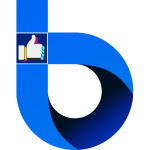Você alguma vez já precisou formatar o seu iPhone, mas não sabia exatamente por onde começar? Seja para vender o aparelho, doar ou simplesmente para resolver problemas de funcionamento, saber como resetar seu iPhone é uma habilidade essencial. Acompanhe este Guia Completo para entender diferentes métodos de formatação, desde procedimentos simples diretamente no aparelho até instruções mais técnicas usando um computador. Além disso, abordaremos a importância de efetuar backup de seus dados antes de prosseguir.
Como formatar o iPhone com o aparelho em mãos?
Formatar o iPhone diretamente do dispositivo é um dos métodos mais comuns e práticos. Para iniciar, vá para “Ajustes“, selecione “Geral” e depois “Redefinir“. Escolha a opção “Apagar Todo o Conteúdo e Ajustes“. Esse procedimento irá limpar completamente o iPhone, incluindo todas as configurações pessoais, dados de aplicativos e informações armazenadas. É crucial que você tenha realizado um backup de seus dados antes de prosseguir, já que essa ação não poderá ser desfeita.
| Etapa | Descrição | Duração |
|---|---|---|
| Realizar Backup | Criar uma cópia dos dados atuais | 15 min |
| Acessar Ajustes | Navegar até a seção de redefinições | 5 min |
| Escolher Redefinir | Selecionar a opção de apagar tudo | 2 min |
| Confirmação | Inserir o código de acesso | 5 min |
Ao concluir essa formatação, o iPhone será reiniciado como se tivesse acabado de sair da fábrica. Esse método é recomendado para quem deseja uma solução rápida e eficiente sem necessidade de conectar o dispositivo a um computador.
Como formatar o seu iPhone remotamente?
Caso você tenha perdido o aparelho ou não possa realizar a formatação manualmente, ainda é possível formatar seu iPhone remotamente. Use o “Buscar iPhone” através do iCloud. Para isso, acesse o iCloud.com, entre com seu ID Apple e selecione “Todos os Dispositivos“. Escolha seu iPhone e clique em “Apagar iPhone“. Este método é bastante útil em casos de perda ou roubo, garantindo que suas informações pessoais sejam protegidas, mesmo à distância.
Faça backup de seu dispositivo

Realizar o backup dos dados do seu dispositivo é uma etapa imprescindível antes de qualquer formatação. O backup pode ser feito no iCloud, direto pelo seu iPhone, ou via iTunes/Finder em um computador. Esta cópia salva suas informações, permitindo restaurá-las posteriormente em um novo dispositivo ou no próprio iPhone após a resetagem. Dependendo do método escolhido, os dados podem incluir contatos, fotos, mensagens, aplicativos e mais.
“O único meio de se livrar de um problema é resolvê-lo com suas próprias mãos, começando por um backup.”
Apagar o dispositivo
Apagar o dispositivo é um passo crítico que deve ser feito com atenção e responsabilidade. Como descrito antes, retornar aos ajustes de fábrica removerá todas as informações pessoais. Para garantir que a operação seja executada corretamente, siga as instruções do sistema e, se solicitado, insira o código de acesso ou a senha da Conta Apple. A confirmação deste processo é essencial para prevenir redefinições não autorizadas.
Se solicitado, insira o código de acesso ou a senha da Conta Apple
Durante o procedimento de reset, o iPhone pode exigir que você insira o código de acesso ou mesmo o ID Apple associado ao dispositivo. Esta é uma medida de segurança importante para confirmar que a operação está sendo realizada pelo dono legítimo do aparelho. Tenha suas credenciais em mãos para evitar interrupções durante a formatação.
Confirmar que você deseja apagar o dispositivo
Confirme sua intenção de apagar o dispositivo quando solicitado. Este passo é necessário para assegurar que a ação não foi iniciada por engano. Lembre-se de que, uma vez apagado, os dados não poderão ser recuperados a menos que um backup tenha sido realizado anteriormente.
Esperar o dispositivo apagar
Uma vez confirmada a formatação, aguarde o apagamento completo do dispositivo. O tempo pode variar, mas geralmente leva de poucos minutos a até meia hora, dependendo do modelo do iPhone e da quantidade de dados armazenados. Durante este processo, mantenha o aparelho conectado a uma fonte de energia para evitar interrupções.
Se você não conseguir apagar o iPhone, iPad ou iPod touch
Caso encontre dificuldades para formatar o dispositivo, algumas soluções podem ser tentadas. Certifique-se de que o dispositivo está conectado à internet e com energia suficiente. Se o problema persistir, pode ser necessário reiniciá-lo ou conectá-lo a um computador para completar a formatação através do iTunes ou Finder. Em último caso, entre em contato com o suporte da Apple para assistência profissional.
Saber como formatar qualquer iPhone é importante na hora de vender ou doar o aparelho e até mesmo se quiser limpar todas as informações de uma vez
Entender o processo de formatação oferece segurança e conveniência, especialmente ao presentear ou vender seu dispositivo a outra pessoa. A prática garante que o novo usuário receba um aparelho sem vestígios dos dados do proprietário anterior, assegurando a privacidade e a proteção das informações pessoais.
Como Proceder com a Formatação?
Antes de iniciar o processo, é importante realizar algumas verificações. Verifique se todos os seus dados estão devidamente salvos e faça uma cópia de segurança no iCloud ou em outro armazenamento seguro.
Uma vez que esses passos a seguir sejam seguidos, o seu iPhone começará o processo de restauração, retornando às configurações de fábrica.
| Passo | Ação | Descrição |
|---|---|---|
| Passo 1 | Backup dos Dados | Salve tudo no iCloud ou em outro dispositivo. |
| Passo 2 | Desativar o ‘Buscar iPhone’ | Necessário para permitir a formatação. |
| Passo 3 | Restaurar Ajustes de Fábrica | Navegue até Ajustes > Geral > Redefinir. |
| Passo 4 | Apagar Todo o Conteúdo | Selecione “Apagar Todo o Conteúdo e Ajustes” |
| Passo 5 | Confirmar Ação | Confirme a formatação e aguarde o processo. |
Este guia de passos diretos é perfeito para usuários que procuram uma solução rápida e eficaz sem o auxílio de computadores.
Como resetar o iPhone no PC Windows
Para usuários de Windows, resetar seu iPhone pode ser realizado através do iTunes. Ao conectar seu dispositivo ao computador, selecione o iPhone na interface do iTunes e clique em “Restaurar iPhone”. Este procedimento remove todos os dados, deixando o sistema operacional intacto, perfeito para usuários que precisem de uma formatação mais complexa.
Como resetar o iPhone no Mac

No caso do Mac, o processo é semelhante ao iTunes, mas usando o Finder. Ao conectar seu iPhone ao Mac, abra o Finder e localize seu dispositivo na barra lateral. Clique em “Restaurar iPhone” para iniciar a formatação. Como no Windows, esse método é ideal para configurações de fábrica completas por meio de um computer da Apple.
O que acontece ao formatar um iPhone?
Ao formatar um iPhone, todos os dados pessoais, aplicativos, fotos e configurações são removidos do dispositivo. Ele retorna às condições de fábrica, como se estivesse sendo ligado pela primeira vez. É uma maneira eficaz de remover qualquer informação pessoal antes de vender ou doar o aparelho e também ajuda a solucionar diversos problemas técnicos.
É possível restaurar um iPhone ou iPad sem saber a senha?
Restaurar um iPhone ou iPad sem a senha cadastrada implica em algumas limitações, mas não é necessariamente impossível. Se você estiver logado no iCloud e “Buscar iPhone” estiver ativado, ainda existe a possibilidade de apagar o dispositivo remotamente. Contudo, o sistema pode pedir a senha da Apple ID, onde o suporte da Apple pode ajudar se todas as outras tentativas falharem.
Consigo recuperar informações de um iPhone resetado?
O sucesso na recuperação das informações deve-se ao prévio backup. Após o reset, é possível restaurar seus dados através do backup realizado no iCloud ou no computador. Sem o backup, esses dados estarão permanentemente perdidos, reforçando a importância de sempre manter uma cópia de segurança atualizada.
O que acontece ao redefinir um iPhone ou iPad?
Redefinir retorna o dispositivo às configurações de fábrica, eliminando quaisquer problemas de software que pudessem estar afetando seu desempenho. A experiência é semelhante a utilizar um aparelho novo, o que pode ser revigorante. Este método também ajuda na remoção de informações pessoais, essencial ao passar o aparelho para outra pessoa.
Consigo restaurar um backup no iPhone ou iPad depois de resetar?
Sim, o processo de restauração de um backup no iPhone ou iPad é simples após uma ressetagem completa. Após ligar novamente o dispositivo, você deve encontrar a tela de “Configuração Inicial”, onde a opção para restaurar de um backup do iCloud ou iTunes será oferecida. Siga as instruções na tela para reinstaurar os dados previamente salvos.
FAQ – Dúvidas Comuns

Como posso garantir que fiz um backup completo do iPhone?
Certifique-se de ter espaço suficiente no iCloud ou no computador para realizar o backup de todos os dados importantes.
O que fazer se o dispositivo travar durante a formatação?
Tente reiniciar o iPhone e, se não funcionar, use um computador para completar o processo através do iTunes ou Finder.
É possível formatar um iPhone com a tela quebrada?
Sim, usando um computador, você pode completar o processo mesmo que a tela esteja inutilizável.
Quais são os riscos de formatar meu iPhone sem um backup?
Você perderá todos os dados armazenados, incluindo contatos, fotos e mensagens, sem possibilidade de recuperação.
A formatação afeta o sistema operacional original do iPhone?
Não, apenas remove as informações pessoais e configurações, mantendo o sistema operacional intacto.
Formatar seu iPhone pode parecer uma tarefa desafiadora à primeira vista, mas é um processo simples e direto quando seguido corretamente. Seja pelo dispositivo, usando um computador, ou remotamente, os métodos para limpar seu iPhone são variados e acessíveis. Lembre-se sempre de realizar um backup de seus dados, garantindo que nada importante seja perdido. Com este guia, você agora está preparado para resgatar seu aparelho das condições mais adversas ou prepará-lo para uma nova etapa, seja qual for sua necessidade.